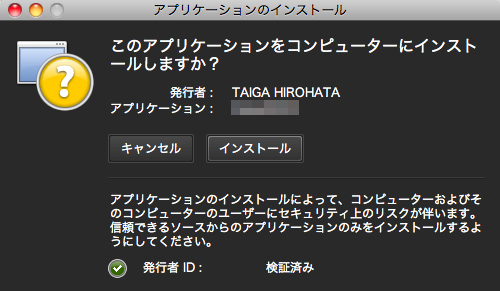
Adobe AIR の署名に日本国内で唯一対応している証明機関は GMO グローバルサイン株式会社なのですが、残念なことに個人/個人事業主からの申し込みは受け付けられないようです。 ( 2010 年 3 月 3 日追記 : この記事を書いた時点での内容です。現在、GMO グローバルサイン株式会社でも、個人向けの証明書の発行が可能になっています。 )
なので、私のような個人事業主がコード署名証明書を取得するためには、海外の証明機関に申請する必要があります。
証明機関に関する情報は Adobe AIR のヘルプに記載されていますが、Ryan Stewart 氏のブログを読む限りでは、 Chosen Security 社がおすすめらしいので申し込んでみました。以下手順になります。
-
Chosen Security 社の AIR コード署名証明書購入ページを開きます。
http://www.chosensecurity.com/tc-publisher-id-for-adobe-air -
[Buy TC Publisher ID for Adobe Air for Individual Developers] をクリックして購入手続きへ移動します。
-
必要な情報を入力して決済手続きを終えると、入力メールアドレス宛に 2 通メールが届きます。 ( 1 通は個人識別番号 (PIN) が記載されたメール、もう 1 通は証明書発行申請 PDF ファイルが添付されたメール )
-
証明書発行申請 PDF ファイル内記述箇所に必要な情報を入力して、メール本文に記載されている ChosenSecurity Support のメールアドレス宛に送付します。 ( 添付 PDF が送られてくるメールアドレスとは異なるので、注意が必要です )
証明書発行申請 PDF ファイルの記述例をアップしておきます。( 記述例はこちら )
メールの本文に悩む方は、下記文章を参考にしてください。
Dear Sir/Madam
I request a TC Publisher ID for Adobe AIR.
Please confirm an attached PDF file.
Sincerely,
-
Chosen Security 社の担当者から、証明書発行申請の受理通知メールが届きます。
-
2 営業日くらいで、証明書ダウンロードサイトの URL が記述されたメールが届きます。
-
個人識別番号 (PIN) を入力すると、証明書をダウンロードすることができます。
この個人識別番号 (PIN) は、AIR ファイルを書き出すためのパスワードにもなります。
以上で、怪しい「オレオレ証明書」付きの AIR アプリケーションともサヨナラです。
自分の作った AIR アプリで、以下のような画面を晒すこともなくなります。
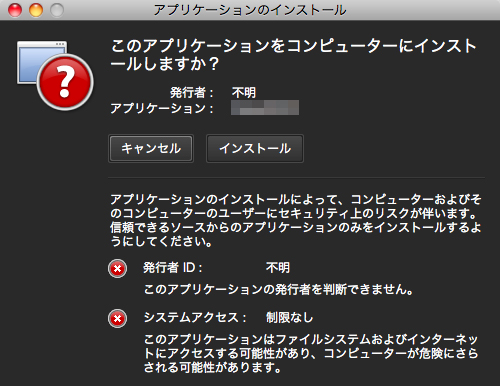
参考
-
ClockMaker Blog
個人向けのコードサイニング証明書
http://clockmaker.jp/blog/2009/01/certificates-for-indivisuals/ -
Ryan Stewart – Rich Internet Application Mountaineer
Adobe AIR Certificates for Individuals Now Available
http://blog.digitalbackcountry.com/2009/01/adobe-air-certificates-for-individuals-now-available/ -
Adobe AIR 1.5
AIR ファイルへの電子署名
http://help.adobe.com/ja_JP/AIR/1.5/devappsflash/WS5b3ccc516d4fbf351e63e3d118666ade46-7ff0.html